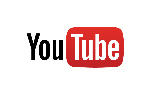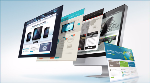Прослушивание Записей разговоров
В этом видео мы расскажем о функции прослушивания записей разговоров в 1С с интегрированной Панелью телефонии.
Смоделируем входящий звонок, чтобы посмотреть откуда берутся записи, где и как они хранятся и как их прослушивать.
Пришёл входящий звонок, мы снимаем трубку. На экране появляется форма Стикер. Происходит разговор.
По окончании разговора мы заполняем данные о звонке. Тему и содержание.
Но прежде чем мы нажимём Зарегистрировать Обращение для сохранения введённых данных в документ Телефонный звонок, обратим внимание, что на форме Стикера уже имеется кнопка Прослушать Звонок.
При нажатии на эту кнопку, начинается воспроизведение записи разговора на телефонном аппарате текущего сотрудника.
Как мы могли увидеть в данном случае, запись разговора начала воспроизводиться в режиме "громкой связи", то есть телефонный аппарат сам начал через встроенный динамик воспроизводить запись.
Таким образом работает функция автоподъёма трубки, которую мы с Вами рассматривали в одном из предыдущих видеороликов. Если Вы не хотите, чтобы воспроизведение проходило в таком режиме громкой связи, необходимо выполнить отключение функции автоподъёма трубки в настройках Панели телефонии.
Для проверки работы функции прослушивания записей разговоров в режиме, когда автоподнятие трубки отключено, перейдём в Журнал звонков, нажав на кнопку История звонков.
Откроется Список вызовов текущего пользователя (оператора).
Значок, обведённый красным показывает, что по этому звонку имеется документ Телефонный звонок. На него можно нажать и откроется этот документ.
В открывшемся документе видна вся информация о телефонном звонке, а также существует возможность позвонить клиенту и, Прослушать запись разговора, нажав на соответствующую кнопку. Нажмём её.
Теперь, после того, как мы отключили функцию автоподъёма трубки, поведение системы изменилось.
Как мы видим, телефонный аппарат на столе звонит, призывая оператора снять трубку, чтобы начать прослушивать запись через трубку. Таким образом никто, находящийся рядом не будет слышать воспроизведение записи разговора.
Далее мы можем посмотреть, что, открыв карточку контрагента, мы можем на закладке Взаимодействия увидеть все телефонные звонки по этому контрагенту. В виде списка документов Телефонный звонок.
Открыв любой из них, мы можем посмотреть детальную информацию о звонке, а также прослушать его, как мы видели ранее.
Еще раз хотим напомнить Вам, как мы это делаем в большинстве наших роликов, что хотя система позволяет прослушать любой телефонный разговор, но всё равно необходимо обязательно заполнять Тему и Содержание
в документах Телефонный звонок, так как по теме и содержанию разговора на много быстрее и легче восстановить "картину" взаимоотношений с контрагентом чем прослушивать десятки телефонных звонков.
Мы с Вами познакомились с функцией прослушивания записей телефонных разговоров в Панели телефонии для 1с.